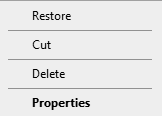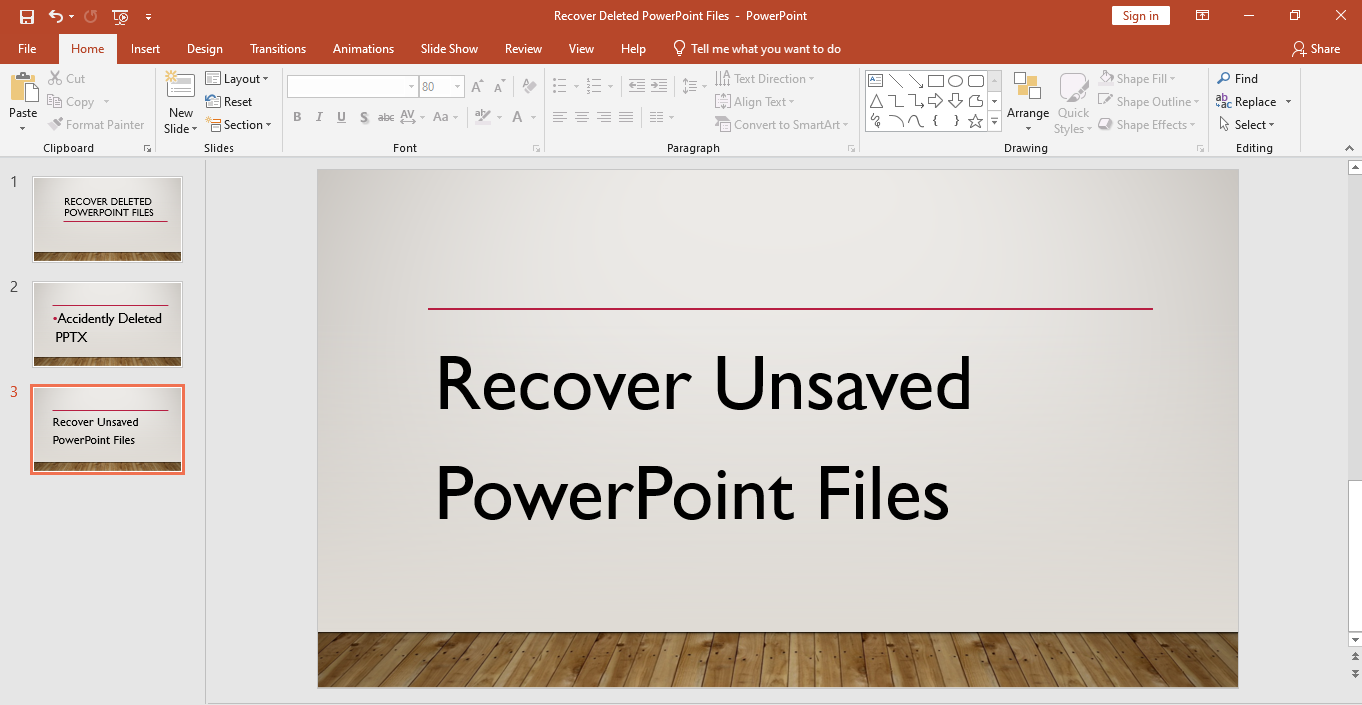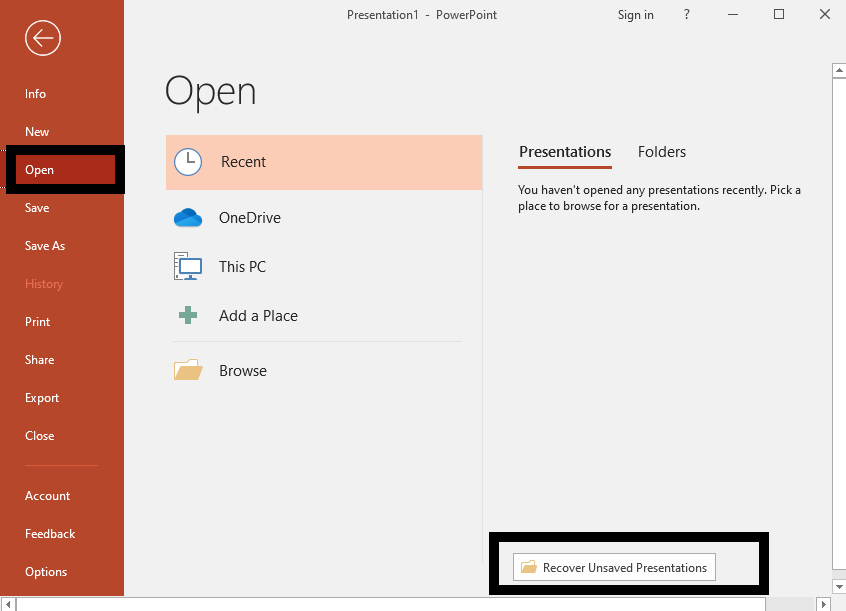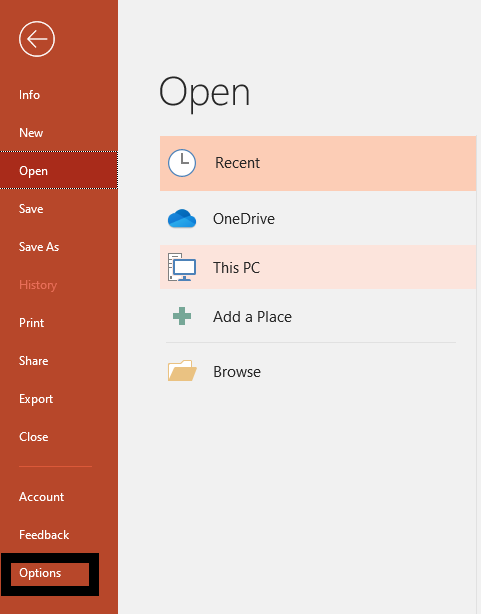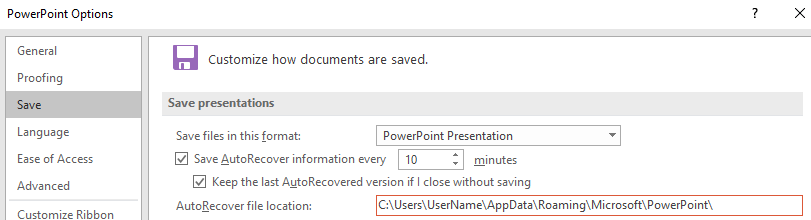Microsoft PowerPoint ist ein Programm zum Präsentieren von Daten in Form von Folien mit Text, animierten Diagrammen, Bildern, Videos und Übergangseffekten usw. Darüber hinaus können Sie Ihre PowerPoint-Folien (PPTX/PPT) ansprechender gestalten, indem Sie sie weiter formatieren mit mehreren Layouts, Hintergründen, wechselnder Schriftfarbe, Stil oder Größe und vielem mehr.
Möglicherweise haben Sie Stunden Ihrer kostbaren Zeit aufgewendet und sich viel Mühe gegeben, damit Ihre PowerPoint-Präsentation hervorragend aussieht. Aber was ist, wenn Sie PPT-Dateien verlieren oder löschen? Es besteht kein Zweifel, dass es entmutigend ist, PowerPoint-Dateien zu verlieren oder zu löschen, da sie für Sie von entscheidender Bedeutung sind.
Es gibt verschiedene Szenarien, in denen Sie Ihre Folien verlieren könnten. Wie versehentliches Löschen, Windows-Absturz, Dateien, die während der Übertragung verloren gehen, Systemneustarts oder Herunterfahren.
In diesem Artikel finden Sie die zuverlässigsten Methoden zum Wiederherstellen gelöschter PowerPoint-Dateien. Erfahren Sie außerdem, wie Sie nicht gespeicherte PowerPoint-Folien kostenlos wiederherstellen können.
Wie kann Ich PowerPoint Dateien Wiederherstellen?
Abschnitt 1: Gelöschte PPT/PPTX wiederherstellen
Abschnitt 2: Stellen Sie nicht gespeicherte PPT-Dateien wieder her
Abschnitt 1: Wie kann Ich Gelöschte PowerPoint Datei Wiederherstellen?
Dieser Abschnitt enthält die bewährten Methoden zum Wiederherstellen gelöschter PowerPoint-Dateien mit der Software Recycle Bin und Remo Recover. Falls Sie dauerhaft gelöschte PowerPoint-Folien wiederherstellen möchten, fahren Sie mit der Remo Recover-Software mit der zweiten Methode fort.
Kann ich gelöschte PowerPoint dateien wiederherstellen?
Ja, Sie können gelöschte PowerPoint-Dateien wiederherstellen. Aber das erste, was zu tun ist, nachdem man verloren hat oder datei oder ordner löschen ist, Ihren PC oder externen Speicher nicht mehr zu verwenden. Das Hinzufügen neuer Dateien oder das Aktualisieren der vorhandenen Dateien auf demselben Laufwerk, auf dem Sie PowerPoint-Dateien gelöscht oder verloren haben, kann Sie von der erfolgreichen Wiederherstellung von PPTX-Dateien abhalten.
Methoden zum Gelöschter PPT Dateien Wiederherstellen
1. Gelöschte PowerPoint datei wiederherstellen mit papierkorb
Windows 11, 10 oder jede andere frühere Version erstellt eine Kopie der gelöschten Dateien im Papierkorb. Wenn Sie PowerPoint-Dateien versehentlich gelöscht haben, können Sie sie daher aus dem Papierkorb wiederherstellen. Endgültig gelöschte Dateien können jedoch nicht wiederhergestellt werden.
Gelöschte PowerPoint dateien wiederherstellen aus dem Windows papierkorb:
- Öffnen Sie den Ordner Papierkorb.
- Suchen und wählen Sie alle gelöschten PPTX-Dateien aus, die Sie wiederherstellen möchten.
- Klicken Sie nun mit der rechten Maustaste auf die ausgewählten PowerPoint-Dateien und klicken Sie auf die Restore
- Sobald der Wiederherstellungsprozess des Papierkorbs abgeschlossen ist, finden Sie alle Ihre gelöschten PowerPoint-Dateien auf demselben Laufwerk, auf dem sie zuvor existierten.
Wie Sie wissen, können Sie beim dauerhaften Löschen von Dateien gelöschte PPT-Dateien nicht aus dem Papierkorb finden oder wiederherstellen. Aber das bedeutet nicht, dass Sie diese Dateien für immer verloren haben. Durch die Verwendung von Remo Recover, einer exklusiv entwickelten Software zur Wiederherstellung von PowerPoint-Dateien, können Sie gelöschte oder verlorene Office-Dateien wie PowerPoint-Dateien, Word-Dokumente, Excel-Tabellen usw. wiederherstellen.
Einige der häufigsten Gründe für das dauerhafte Löschen von PowerPoint-Dateien sind: Löschen von PPT-Dateien mit Umschalt + Entf-Tasten, Leeren des Papierkorbs, Löschen von PowerPoint-Dateien von externen Speichermedien wie externer Festplatte, SSD, Speicherkarte, USB usw.
2. Dauerhaft gelöschte/verlorene PowerPoint dateien wiederherstellen mit dem Remo wiederherstellen tool
Sie können das Remo Recover-Tool verwenden, wenn Sie keine Sicherungskopie Ihrer dauerhaft gelöschten PPT/PPTX-Dateien erstellt haben. Diese Software kann problemlos mehr als 300 Dateiformate wie PowerPoint-Dateien, Excel-Dateien, Word-Dokumente, Fotos, Videos, Audiodateien, RAW-Bilder usw. wiederherstellen.
Verwenden Sie Remo Recover, das benutzerfreundlich ist dateien wiederherstellung tool speziell entwickelt, um gelöschte PowerPoint-Dateien mit einfachen Klicks wiederherzustellen. Holen Sie sich Ihre dauerhaft gelöschten oder verlorenen PowerPoint-Folien von Ihrem PC/Mac und externen Geräten wie USB, externer Festplatte, SSD, SD-Karte und vielen mehr ganz einfach zurück.
Gelöschte PPTX/PPT dateien wiederherstellen:
Schritt 1: Laden Sie Remo Recover herunter und installieren Sie es auf Ihrem Computer und führen Sie die folgenden Schritte aus, um gelöschte Powerpoint-Dateien wiederherzustellen.
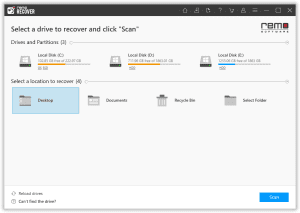
Schritt 2: Wählen Sie nun das Laufwerk aus, von dem Sie gelöschte PowerPoint-Dateien wiederherstellen möchten.
Schritt 3: Klick auf das Scan Option zum Starten des Scanvorgangs.
Notiz: Jetzt können Sie auf klicken Dynamic Tree View um die wiederhergestellten PPT-Dateien anzuzeigen.
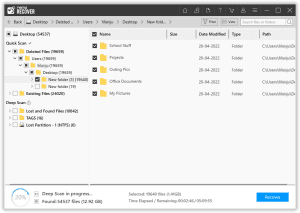
Schritt 4. Wählen Sie die gelöschten PowerPoint-Dateien aus, die Sie wiederherstellen möchten, und klicken Sie auf die Recover option.
Hinweis: Um gelöschte PowerPoint-Dateien von Ihrem externen Speicherlaufwerk wie USB-Laufwerk, Speicherkarte, SSD, externe Festplatte usw. wiederherzustellen, verbinden Sie sie mit Ihrem Computer.
Warum sollten sie Remo wiederherstellen software wählen gelöschte PowerPoint datei retten?
- Abgesehen von der Wiederherstellung gelöschter oder verlorener PowerPoint-Dateien verschiedener Versionen wie 2019, 2016 usw. kann dieses Tool problemlos gelöschte Excel dateien wiederherstellen, Word-Dateien, Textdateien, Fotos, Videos und andere Mediendateien.
- Dieses benutzerfreundliche Tool ist mit allen aktuellen Versionen von Windows-Betriebssystemen kompatibel, einschließlich Windows 10, 8.1, 8, 7 und seinen Vorgängerversionen.
- Dieses Tool arbeitet mit den fortschrittlichen Algorithmen des Nur-Lese-Modus, um Ihre PPT-Folien und ihren ursprünglichen Inhalt ohne Änderung wiederherzustellen.
Abschnitt 2: Wie kann Ich Nicht Gespeicherter PowerPoint Dateien Wiederherstellen?
In this portion of the article, you will find the most reliable and free methods to recover unsaved PPT files.
Methoden zum Nicht Gespeicherter PowerPoint Dateien Wiederherstellen
1. Nicht gespeicherte folien aus dem PowerPoint programm wiederherstellen
Die Microsoft PowerPoint-Anwendung bietet eine Funktion zum freien Wiederherstellen nicht gespeicherter PPT-Präsentationen mithilfe der temporären Dateien. Diese Methode führt Sie zu dem Speicherort (C:\Benutzer\Benutzername\AppData\Local\Microsoft\Office\UnsavedFiles\), an dem sich alle Ihre nicht gespeicherten Office-Dateien befinden.
Nicht gespeicherte .ppt-Dateien mit der PowerPoint-Anwendung wiederherstellen:
- Öffnen Sie eine neue leere PowerPoint-Datei und klicken Sie auf die File Registerkarte, um nicht gespeicherte PPT wiederherzustellen.
- Wählen Sie nun die aus Open Option und klicken Sie auf Recover Unsaved Presentations am unteren rechten Ende des Windows-Bildschirms.
- Suchen und öffnen Sie schließlich Ihre nicht gespeicherte PowerPoint-Datei, um sie am gewünschten Ort Ihrer Wahl zu speichern.
2. Nicht gespeicherte PowerPoint dateien wiederherstellen von AutoRecover
AutoWiederherstellen ist eine integrierte Funktion, mit der Benutzer nicht gespeicherte PowerPoint-Dateien wiederherstellen können. Wenn Sie die AutoWiederherstellen-Funktion in Ihrer Microsoft PowerPoint-Anwendung aktiviert haben, können Sie mit dieser Methode die nicht gespeicherte PPT-Datei wiederherstellen.
Um nicht gespeicherte oder verlorene PPT dateien von AutoRecover wiederherzustellen:
- Öffnen Sie eine neue PowerPoint-Datei.
- Drücke den File Registerkarte und wählen Sie dann aus
- Klicken Sie jetzt Save im linken Bereich, wie im folgenden Bild gezeigt.
- Kopiere das AutoRecover Dateipfad, der auf das Bild verweist.
C:\Users\UserName\AppData\Roaming\Microsoft\PowerPoint\
Schnell hinweis: Wenn die Optionen (AutoWiederherstellen-Informationen alle 10 Minuten speichern) und (Letzte automatisch wiederhergestellte Version beibehalten, wenn ich ohne Speichern schließe) bereits markiert sind, bedeutet dies, dass Sie den AutoWiederherstellungsmodus bereits in Ihrer PowerPoint-Anwendung aktiviert haben.
Tipp: Falls diese beiden Optionen nicht markiert sind, können Sie nicht gespeicherte PPT-Dateien mit dieser Methode nicht wiederherstellen. Sie können sie jedoch jetzt auswählen, um nicht gespeicherte PowerPoint-Dateien in Zukunft wiederherzustellen.
- Wenn Sie die oben genannten Optionen bereits aktiviert haben, fahren Sie mit den folgenden Schritten fort, um nicht gespeicherte PPT-Dateien von AutoRecover wiederherzustellen.
- Jetzt offen Windows File Explorerund füge das kopierte ein AutoRecover Dateipfad und klicken Sie auf Enter.
- Dadurch gelangen Sie zu einem Ordner mit dem Namen MYPRESENTATION oder PRESENTATION.
- Öffnen Sie den Ordner und suchen Sie Ihre nicht gespeicherte PowerPoint-Datei.
- Öffnen Sie jetzt nicht gespeicherte PPT-Folien nur über die PowerPoint-Anwendung und speichern Sie sie an einem Ort Ihrer Wahl.
Bonusinformationen: Klicken Sie auf den Link, wenn Sie mehr erfahren möchten wie kann ich gelöschte oder nicht gespeicherte Word dokumente wiederherstellen mit Leichtigkeit.
Letzte worte
Das Erstellen einer Sicherungskopie von PowerPoint-Dateien ist immer von entscheidender Bedeutung, um Datenverlustszenarien zu vermeiden. Wenn Sie jedoch an einer PPT-Datei arbeiten, wird immer empfohlen, die Tastenkombination Strg + S zu verwenden, um Ihre PPT/PPTX-Datei regelmäßig zu speichern, wenn Sie sie aktualisieren. Am wichtigsten ist, dass jede gelöschte PowerPoint-Datei aus dem Papierkorb wiederhergestellt werden kann, aber im Falle einer dauerhaften Löschung von PPTX-Dateien benötigen Sie eine PowerPoint-Wiederherstellungssoftware wie Remo Recover.